用来查看pcd格式文件
安装pcl和qt5和cmake和vs2022
自行安装
CloudCompare编译
所需文件
下载 CCCoreLib-master.zip
下载CloudCompare-2.12.4.zip
合并文件
解压后,将D:\Project\CloudCompare\CloudCompare-2.12.4\CloudCompare-2.12.4\libs\qCC_db\extern\CCCoreLib中的文件复制到
D:\Project\CloudCompare\CloudCompare-2.12.4\CloudCompare-2.12.4\libs\qCC_db\extern\CCCoreLib中
建立编译生成文件所需文件夹
在D:\Project\CloudCompare建立build和install文件夹
cmake
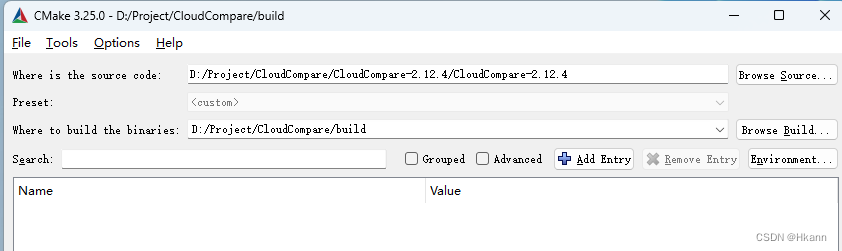
点击configure
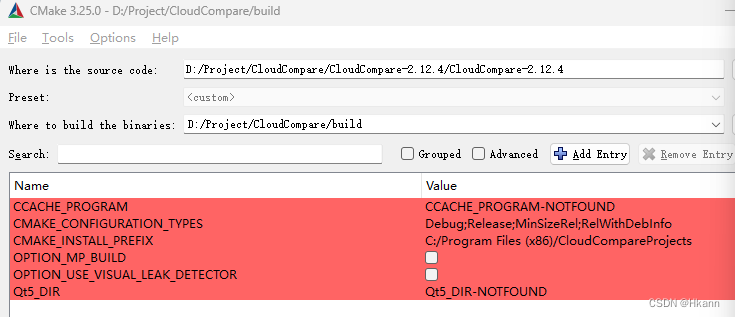
修改如下
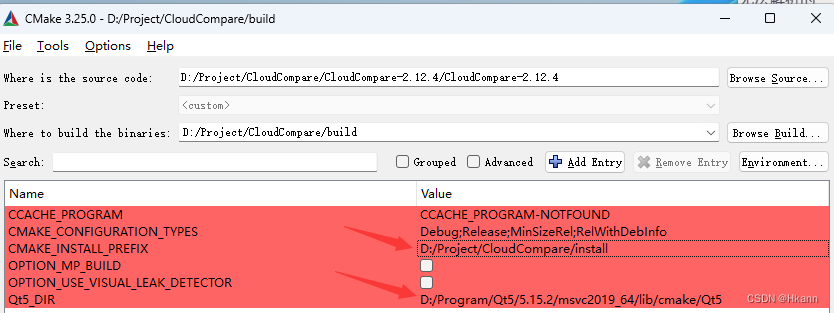
再次点击configure



再次点击configure,并点击generate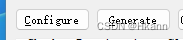
点击open project
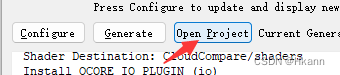
生成改成release
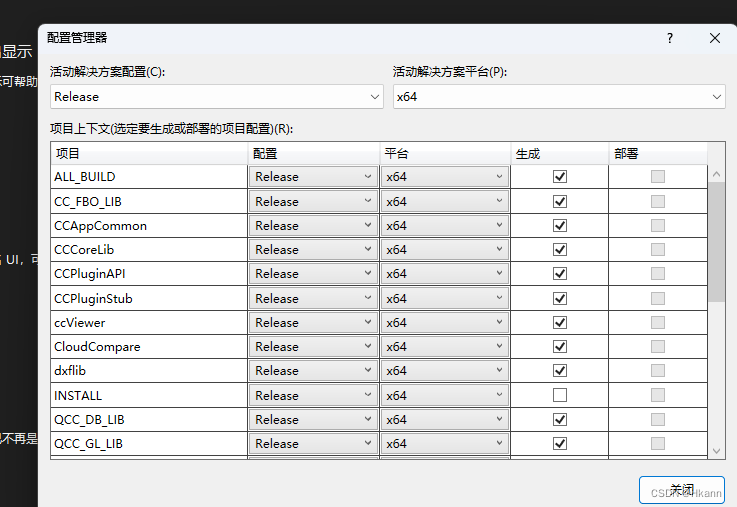
点击生成

成功啦
打开文件夹D:\Project\CloudCompare\install\CloudCompare
双击CloudCompare.exe






















 1万+
1万+











 被折叠的 条评论
为什么被折叠?
被折叠的 条评论
为什么被折叠?








